安卓子系统怎么安装apk?win11安装安卓app方法教程
有不少用户升级win11系统后,想要试试安卓子系统,装几个安卓app来过过瘾。但是win11安卓子系统怎么安装安卓app呢?小编按照网上的教程测试了win11安卓子系统安装安卓app的方法,下面就分享给大家。
1、在设置中将区域改为美国。
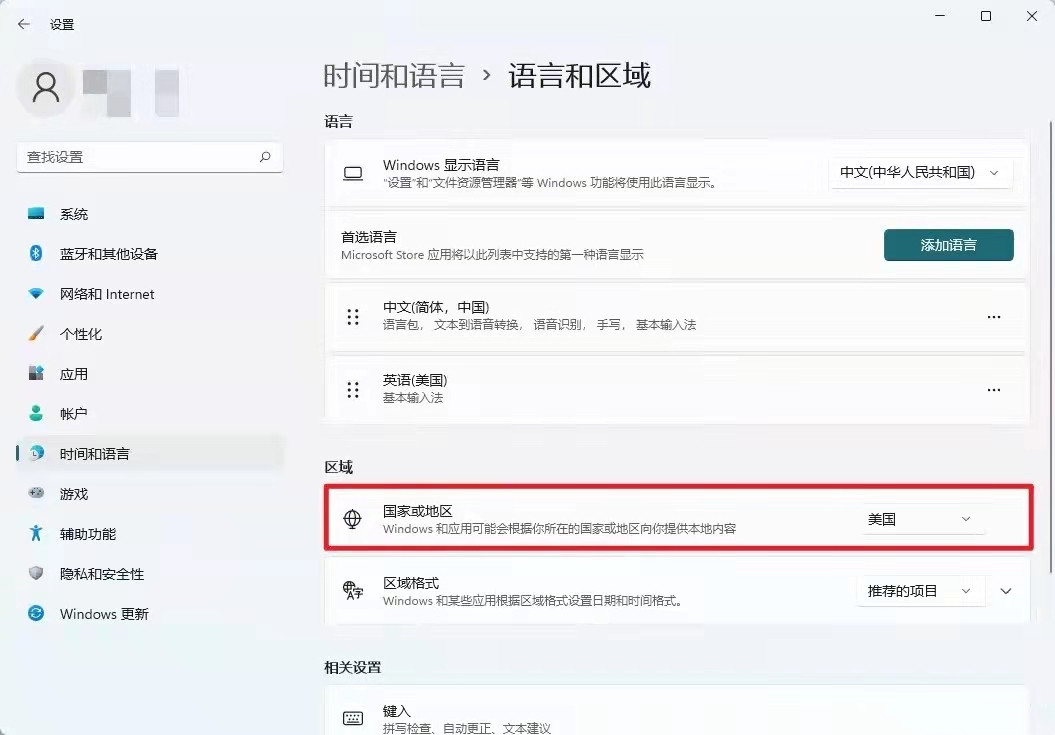
2、打开Microsoft Store搜索Amazon Appstore安装。
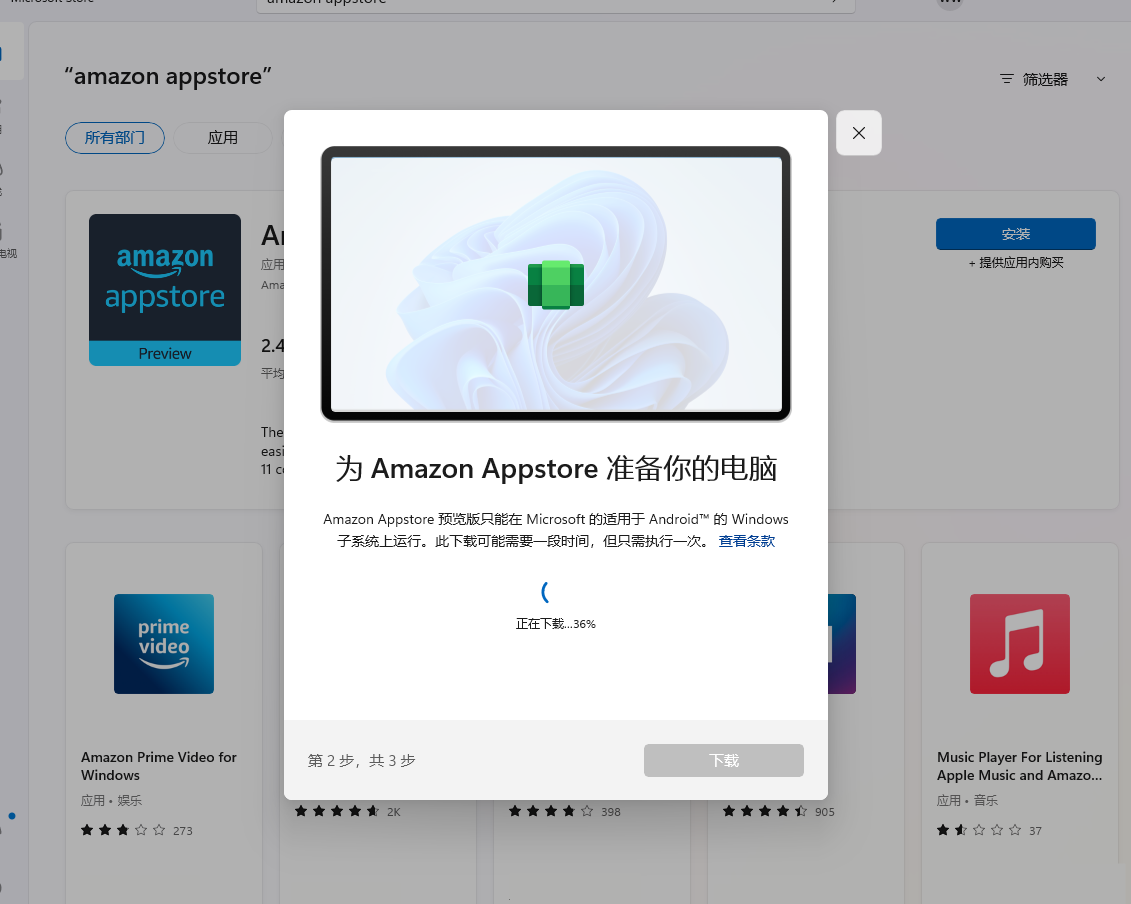
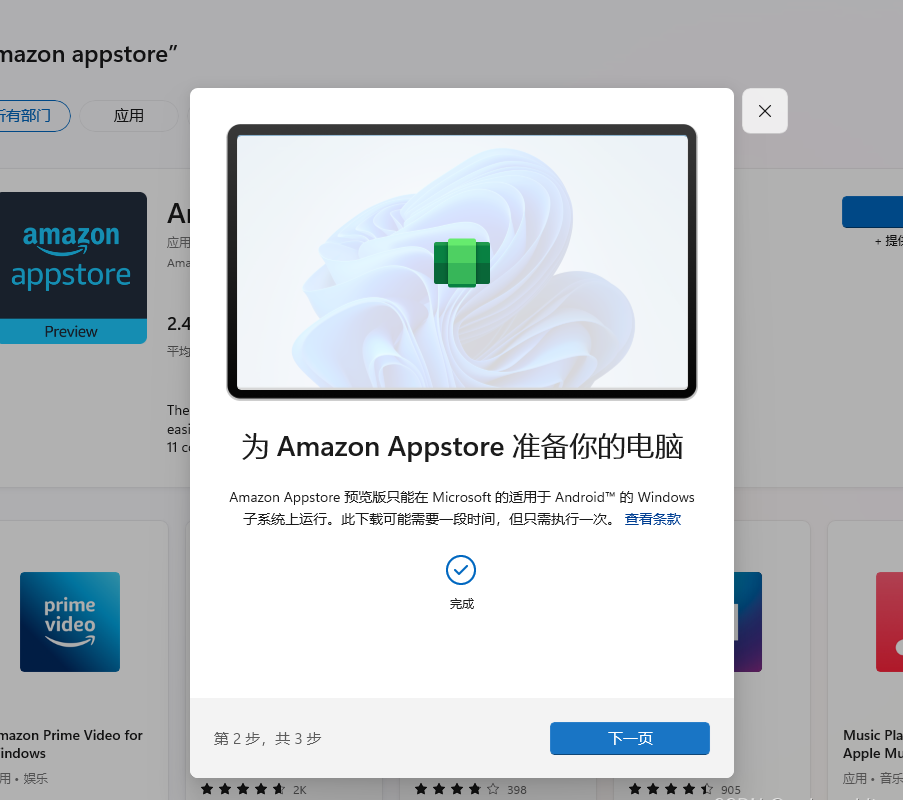
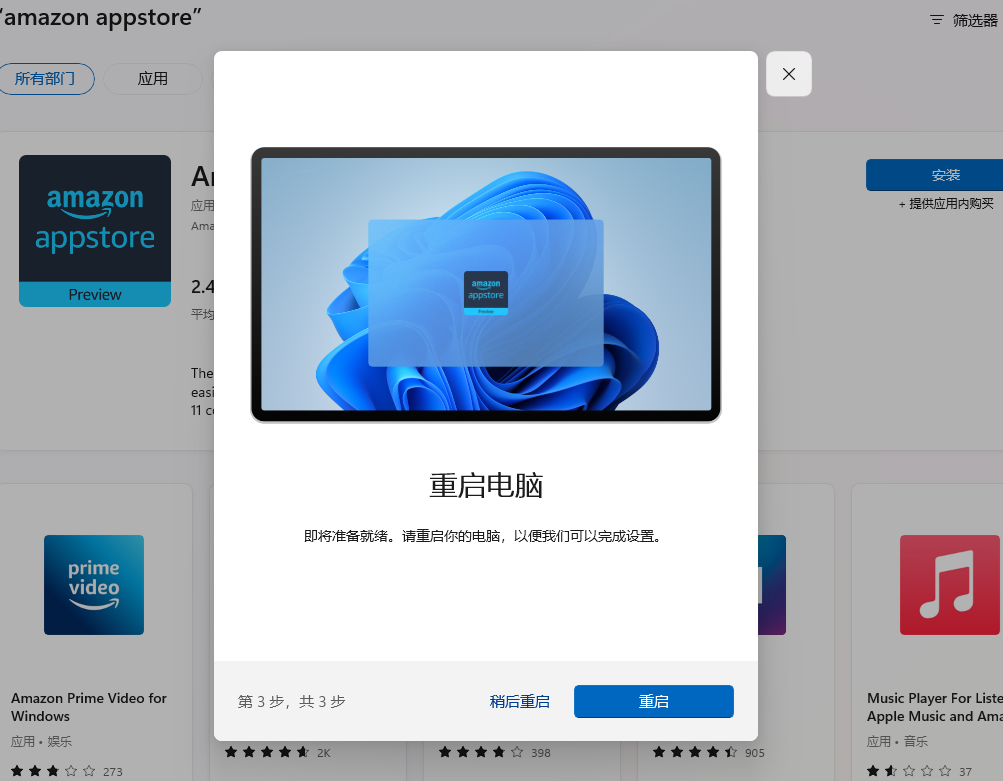
3、共三步安装,等待安装完成后,重启电脑,然后搜索Android。
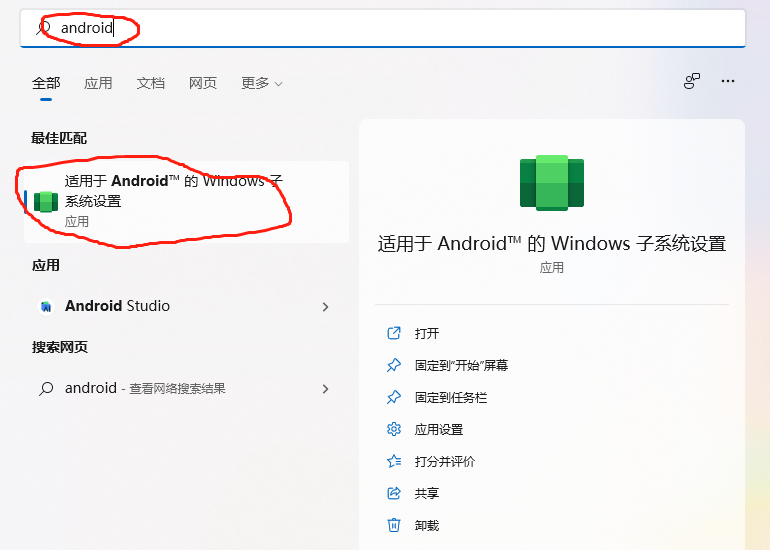
4、打开开发人员设置。
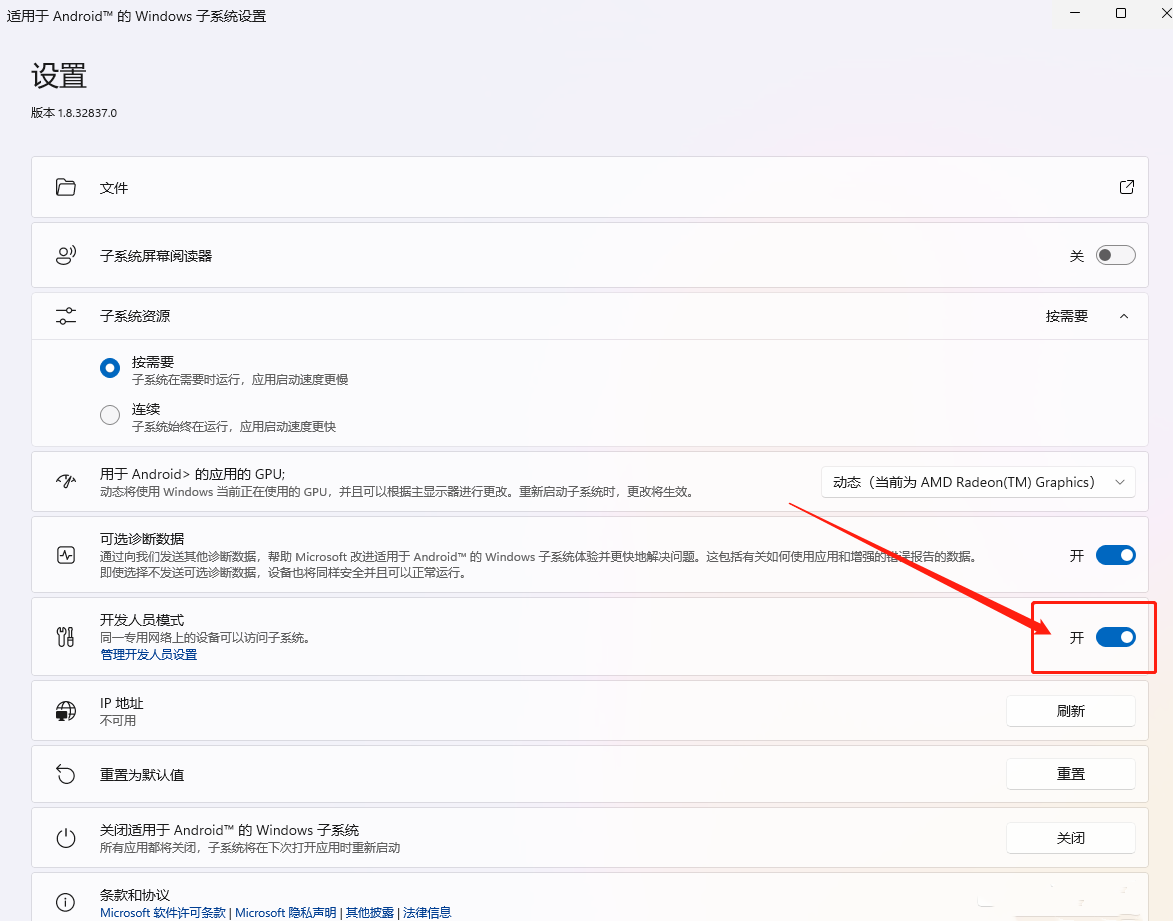
5、打开Microsoft Store搜索下载APK文件安装程序。
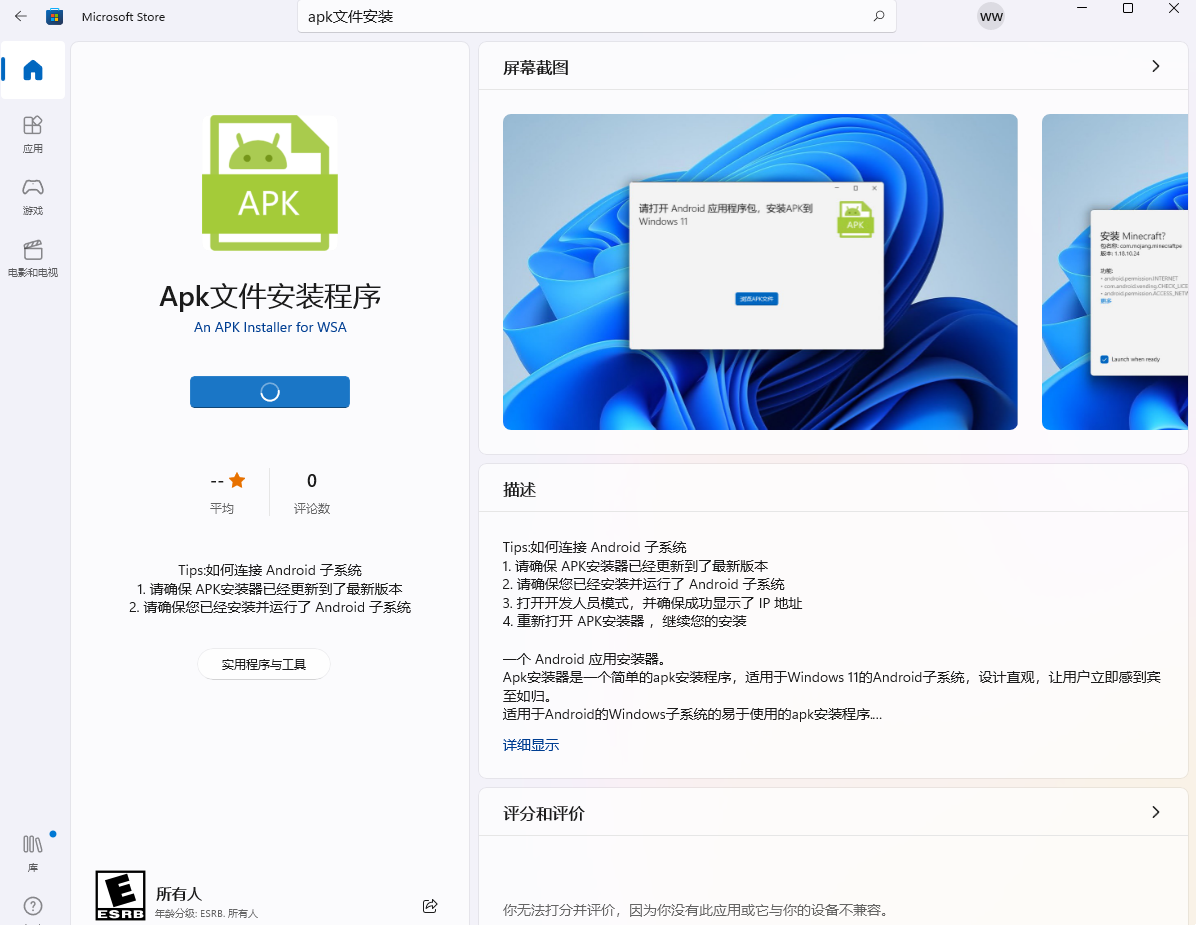
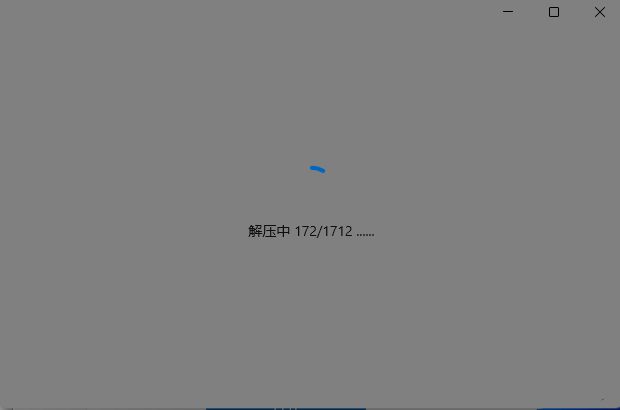
6、通过这个就可以直接安装下载到电脑上的APK安装包了。点击浏览APK文件,比如装墨迹天气。
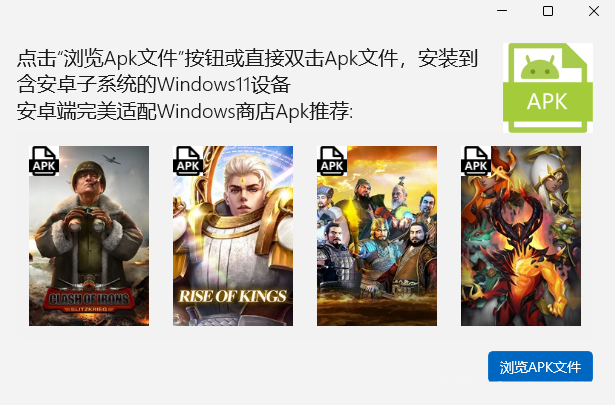
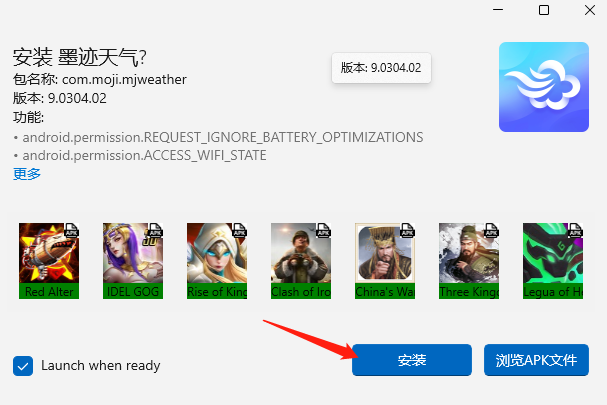
墨迹天气和京东安装完成后如下图所示:
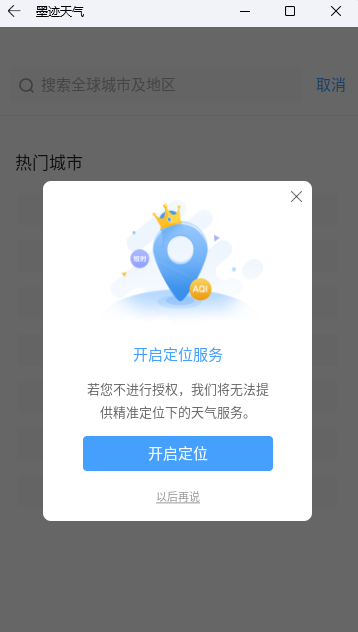
7、以后启动的时候,直接打开windows键,可以搜索得到。
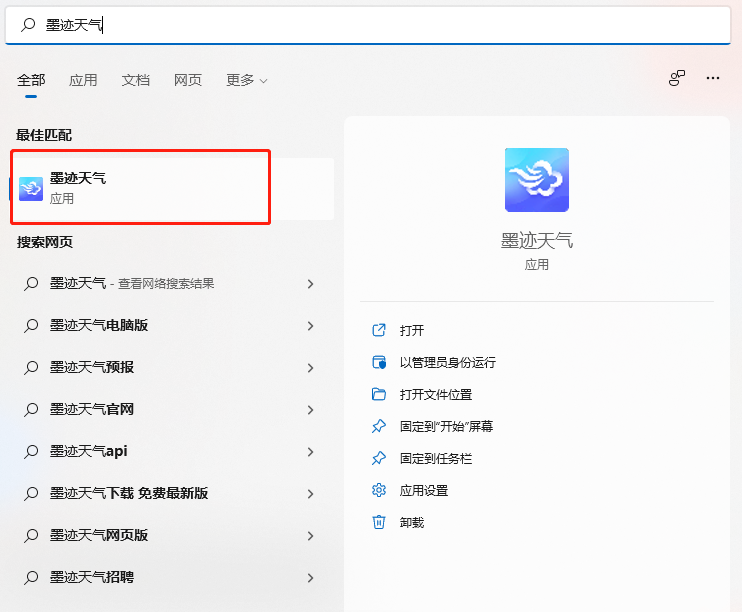
目前感觉还是没有手机方便,暂时还没找到像手机上的应用市场或者软件商店,可以直接安装,如果要装一个安卓应用,先要找到APK文件下载到电脑上。
最新推荐
-
谷歌浏览器下载文件存储位置怎么修改

谷歌浏览器下载文件存储位置怎么修改?谷歌浏览器是一款开源的强大的浏览器,支持用户进行自定义的设置,那如果用 […]
-
火狐浏览器打不开该网页因为无法连接到服务器怎么解决

火狐浏览器打不开该网页因为无法连接到服务器怎么解决?火狐浏览器拥有强大丰富的功能,很受用户欢迎,但是有的用 […]
-
mac如何设置屏幕常亮不黑屏 mac不黑屏设置方法

mac如何设置屏幕常亮不黑屏?苹果电脑系统中很多功能也跟win系统类似,比如常用的亮度功能等,都可以通过调 […]
-
win11系统怎么和手机连接 win11连接手机功能

win11系统怎么和手机连接?在最新的win11系统中,微软提供了连接手机功能,通过win11系统与手机进 […]
-
win113d加速如何开启 win11怎么开启高性能模式

win113d加速如何开启?在电脑系统中,用户通过开启3d加速功能,可以让游戏显得更流畅,更好的展现图像效 […]
-
win10没有有效ip配置该怎么解决 Win10以太网没有有效的IP配置
win10没有有效ip配置该怎么解决?本地连接没有有效的IP配置的问题,其实是因为你的电脑无法正常获取到网 […]
热门文章
谷歌浏览器下载文件存储位置怎么修改
2火狐浏览器打不开该网页因为无法连接到服务器怎么解决
3mac如何设置屏幕常亮不黑屏 mac不黑屏设置方法
4win11系统怎么和手机连接 win11连接手机功能
5win113d加速如何开启 win11怎么开启高性能模式
6win10没有有效ip配置该怎么解决 Win10以太网没有有效的IP配置
7oppo手机允许安装未知应用在哪里设置 oppo允许安装未知来源
8win10电脑显示无法识别的usb设备怎么办 win10一直提示无法识别的usb设备
9steam加好友错误代码118解决方法
10怎么取消win10开机自检功能 win10关闭自检硬盘
随机推荐
专题工具排名 更多+





 闽公网安备 35052402000378号
闽公网安备 35052402000378号